时间:2016-07-15 14:30:37 作者:yunchun 来源:系统之家 1. 扫描二维码随时看资讯 2. 请使用手机浏览器访问: https://m.xitongzhijia.net/xtjc/20160715/77970.html 手机查看 评论 反馈
目前,谷歌浏览器成为仅次于IE浏览器的第二大主流浏览器。使用WinXP系统的用户,下载好谷歌浏览器,打开确发现是一片空白,没有主页。这样既不美观看着有别扭,那么谷歌浏览器如何设置主页呢?今天,小编就和大家说一下WinXP设置谷歌浏览器主页的方法。
方法如下:
1、打开Google浏览器。

2、点击点右上角的设置图标。

3、打开设置。

4、再点设置-打开特定网页或一组网页 。
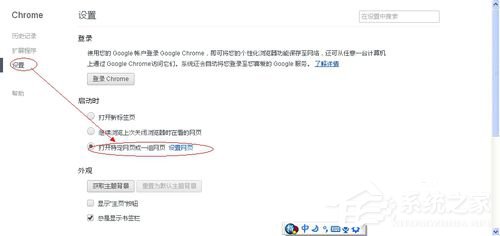
5、这里有个设置网页按钮,又称为启动页。
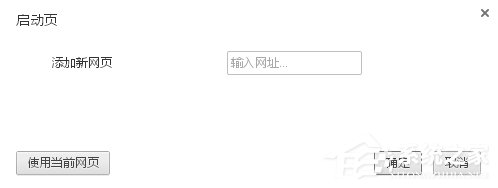
6、我们在添加新网页里添加上网址即可。
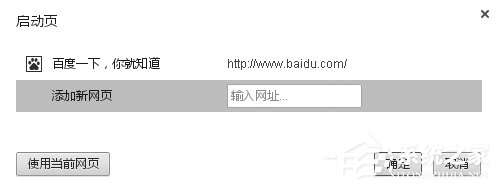
以上也就是WinXP设置谷歌浏览器主页方法的全部内容了。谷歌浏览器简洁、快速的受到用户的一致好评。但就是没有主页,这一点很不好。如还不知道怎么设置谷歌浏览器主页的用户,可以参考上述的方法步骤去操作啊!
发表评论
共0条
评论就这些咯,让大家也知道你的独特见解
立即评论以上留言仅代表用户个人观点,不代表系统之家立场